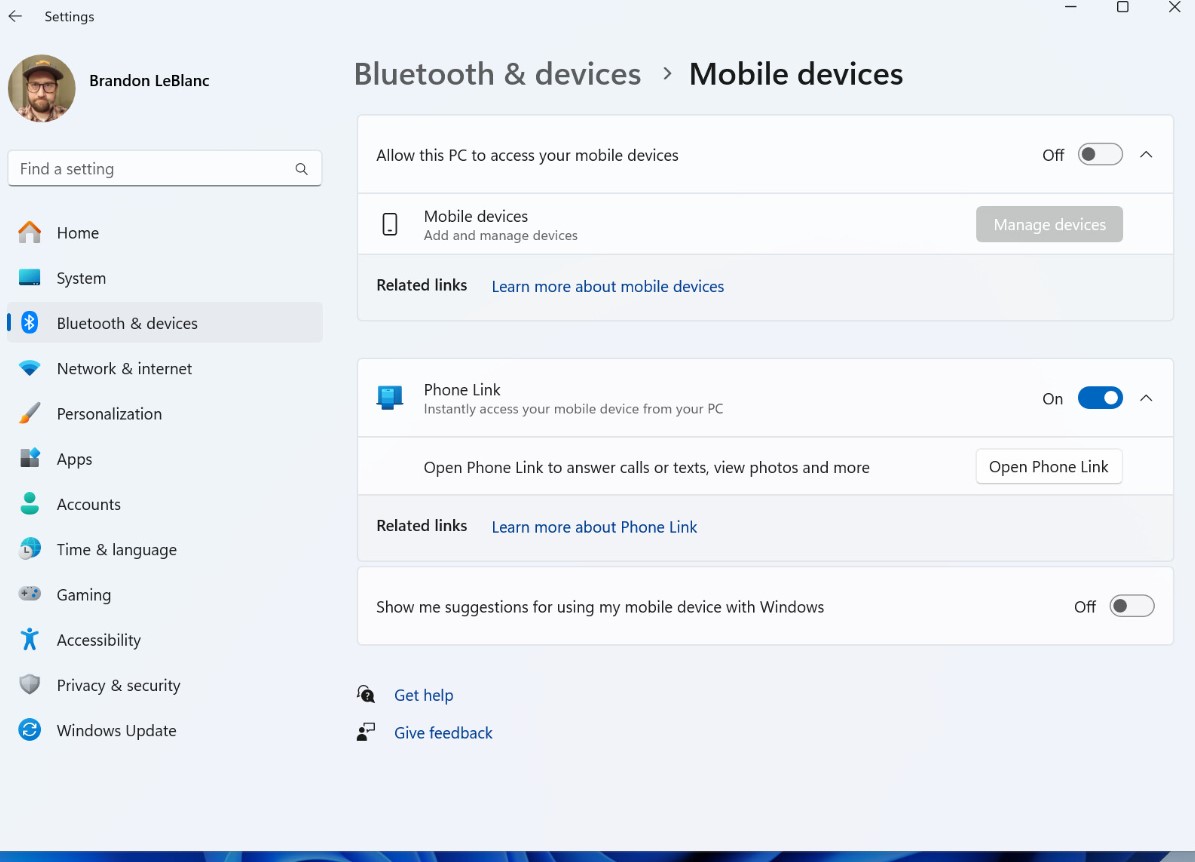Windows 11’de “Bu bilgisayarın mobil cihazlarınıza erişmesine izin verin” özelliğinin Ayarlar uygulaması veya Kayıt Defteri Düzenleyicisi aracılığıyla nasıl etkinleştirileceğini veya devre dışı bırakılacağını gösterir. Telefon Bağlantısı sayfası artık Mobil Cihazlar olarak adlandırılmıştır ve kullanıcılara PC-mobil etkileşimlerini kontrol etme imkanı sunar. Microsoft, bu özelliğe daha fazla işlevsellik eklemeyi planladığını duyurdu.
Bu makalede, Windows 11’de “Bu bilgisayarın mobil cihazlarınıza erişmesine izin ver” seçeneğinin nasıl etkinleştirileceği veya devre dışı bırakılacağı ayrıntılı bir şekilde açıklanmaktadır.
Telefon Bağlantısı ayarları sayfası, Windows 11 build 26016’dan itibaren (Canary) “Mobil Cihazlar” olarak yeniden adlandırıldı. Bu sayfadaki ayarlar, kullanıcıların bilgisayarlarının mobil cihazlarıyla etkileşimde bulunma şeklini kontrol etmelerine olanak tanır.
Bu değişikliğin bir parçası olarak, bir bilgisayarın mobil cihazlara erişmesine izin veren yeni bir bölüm görünecek. Şu anda bu bölüm yeni bir özellik sunmasa da, Microsoft yakında daha fazla özellik ekleyeceği taahhüdünde bulundu.
Bu sayfadaki ayarları kullanarak kısa mesaj gönderme, alıp gönderme, fotoğrafları mobil cihazlarda görüntüleme, mobil cihazlardaki uygulamaları kontrol etme ve daha fazlasını hızlı bir şekilde gerçekleştirebilirsiniz.
Windows 11’de PC’nin Mobil Cihazlarınıza Erişmesine İzin Verme
Belirtildiği gibi, son Windows 11 sürümlerine PC’lerin mobil cihazlara erişmesi için yeni bir cihaz ayar sayfası eklendi. Bu sayfayı nasıl açıp kapatacağınız aşağıda açıklanmıştır.
- İlk olarak, Windows Ayarları uygulamasını açın.
- Başlat menüsünü tıklayarak veya Windows Anahtar + I klavye kısayolunu kullanarak Ayarlar uygulamasını açabilirsiniz.
- Ayarlar uygulaması açıldığında, Bluetooth & Devices soldaki düğmeye tıklayın.
- Sağdaki “Mobile Devices” altındaki kutucuğu seçerek genişletebilirsiniz.
- Daha sonra “Bluetooth ve Cihaz -> Mobil Cihazlar” ayarlar sayfasında “Bu bilgisayarın mobil cihazlarınıza erişmesine izin ver” seçeneğini bulun ve açmak veya kapatmak için anahtar düğmesini kullanın.
- İlk kez açtığınızda, Windows “Cross Device Experience Host” özelliğini yüklemenizi isteyebilir; bu gereklidir.
- İşiniz bittiğinde, ayarlar sayfasından çıkın.
Windows Kayıt Defteri Düzenleyicisi’ni Kullanarak Mobil Cihaz Erişimine İzin Verme
PC’nizin mobil cihazlarınıza erişmesine izin vermenin başka bir yolu da Windows Kayıt Defteri Düzenleyicisi’ni kullanmaktır.
- İlk olarak, Windows Kayıt Defteri Düzenleyicisi’ni açın.
- Aşağıdaki kayıt defteri anahtarına gidin:
- Bilgisayar\HKEY_CURRENT_USER\Software\Microsoft\Windows\CurrentVersion\Mobility
- Ardından, Explorer anahtarının sağ bölmesinde “CrossDeviceEnabled” (REG_DWORD) adına çift tıklayın. PC’nizin mobil cihazlarınıza erişmesine izin verecek bir değer girin (1).
- “CrossDeviceEnabled” öğesini görmüyorsanız, sağ tıklayarak yeni bir DWORD (32-bit) Değeri oluşturun ve “CrossDeviceEnabled” adını girin.
- Değişikliklerin geçerli olması için bilgisayarınızı yeniden başlatmanız gerekebilir.
Umarım bu düzenlemeler makalenizi daha anlaşılır kılar. Başka bir düzeltme veya açıklama isterseniz, lütfen bana bildirin.